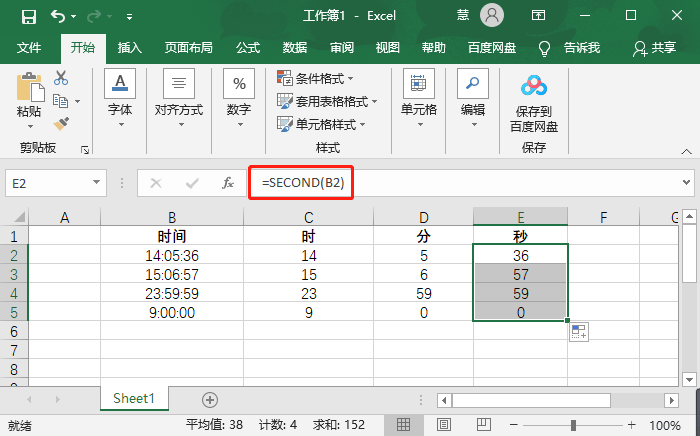Microsoft Excel是一款电子表格软件,有小伙伴问在处理一些Excel表格数据时,有时需要从时间中取出小时的数值,那具体该怎么操作呢?今天小编就来为大家讲讲Excel表格单独提取小时的方法。有需要的小伙伴快来看看吧。
设置方法
1、打开一个Excel表格,也就是需要提取时间中小时的文件。
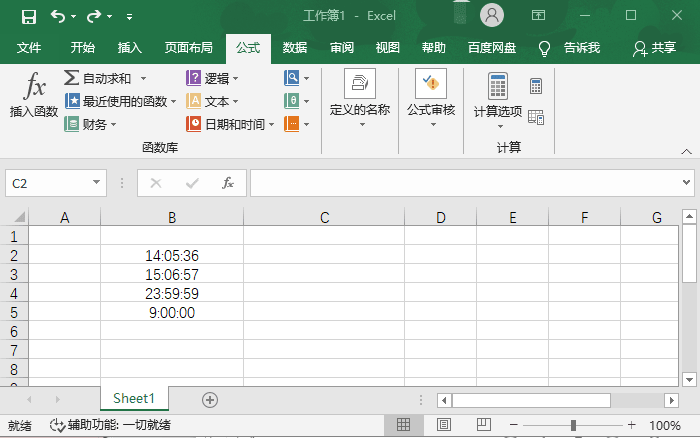
2、然后点击旁边的空白单元格,因为我们提取后的小时数无法放在已有数据的单元格内。

3、输入【=HOUR(数据所在位置)】,例如求图中B2所在数据的小时数,输入函数【=HOUR(B2)】。

4、接着回车就可以获得B2单元格内时间的小时数,单击C2,也就是提取小时数所在的单元格,拉动右下角的【填充键】。
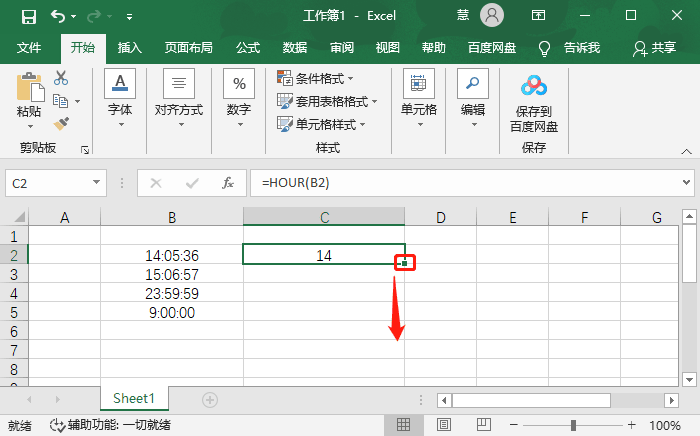
5、按住填充键往下拉动,就会自动套用该公式提取出其他时间的小时数。

6、如果需要提取出时间内的分钟,可以使用函数【=MINUTE(数据所在位置)】,例如【=MINUTE(B2)】,得出数值后下拉填充。

7、如果需要提取的是时间内的秒,使用函数【=SECOND(数据所在位置)】,例如【=SECOND(B2)】,得出数据后下拉填充即可。
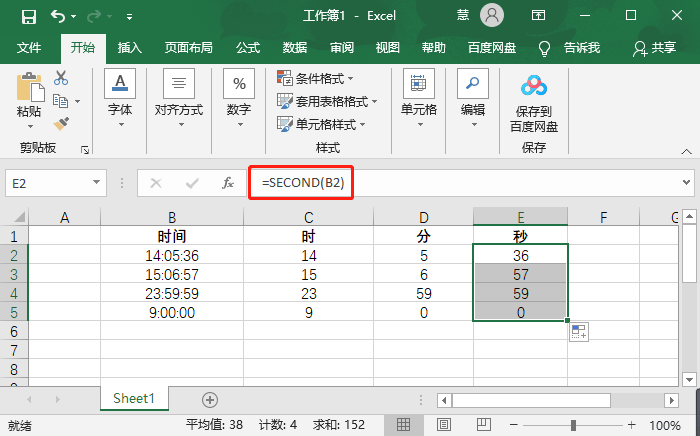
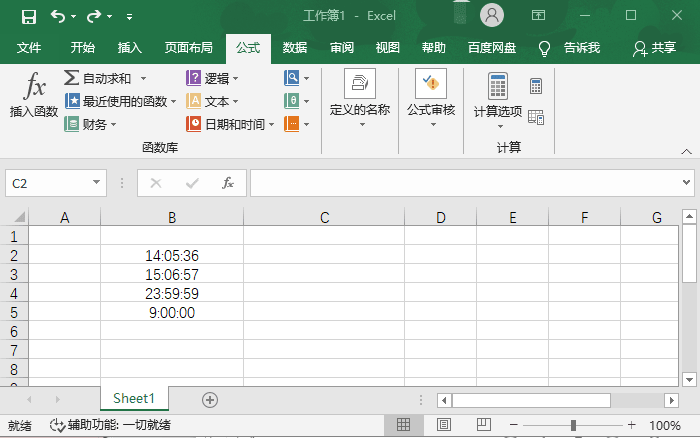
2、然后点击旁边的空白单元格,因为我们提取后的小时数无法放在已有数据的单元格内。

3、输入【=HOUR(数据所在位置)】,例如求图中B2所在数据的小时数,输入函数【=HOUR(B2)】。

4、接着回车就可以获得B2单元格内时间的小时数,单击C2,也就是提取小时数所在的单元格,拉动右下角的【填充键】。
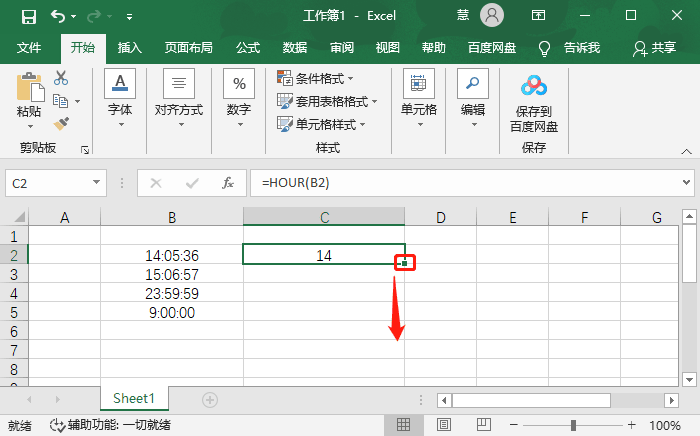
5、按住填充键往下拉动,就会自动套用该公式提取出其他时间的小时数。

6、如果需要提取出时间内的分钟,可以使用函数【=MINUTE(数据所在位置)】,例如【=MINUTE(B2)】,得出数值后下拉填充。

7、如果需要提取的是时间内的秒,使用函数【=SECOND(数据所在位置)】,例如【=SECOND(B2)】,得出数据后下拉填充即可。